目次
この記事でわかること
本記事では、シナリオの作成方法をご紹介します!
シナリオとは
シナリオとは、特定のゴールまでの会話の流れを指します。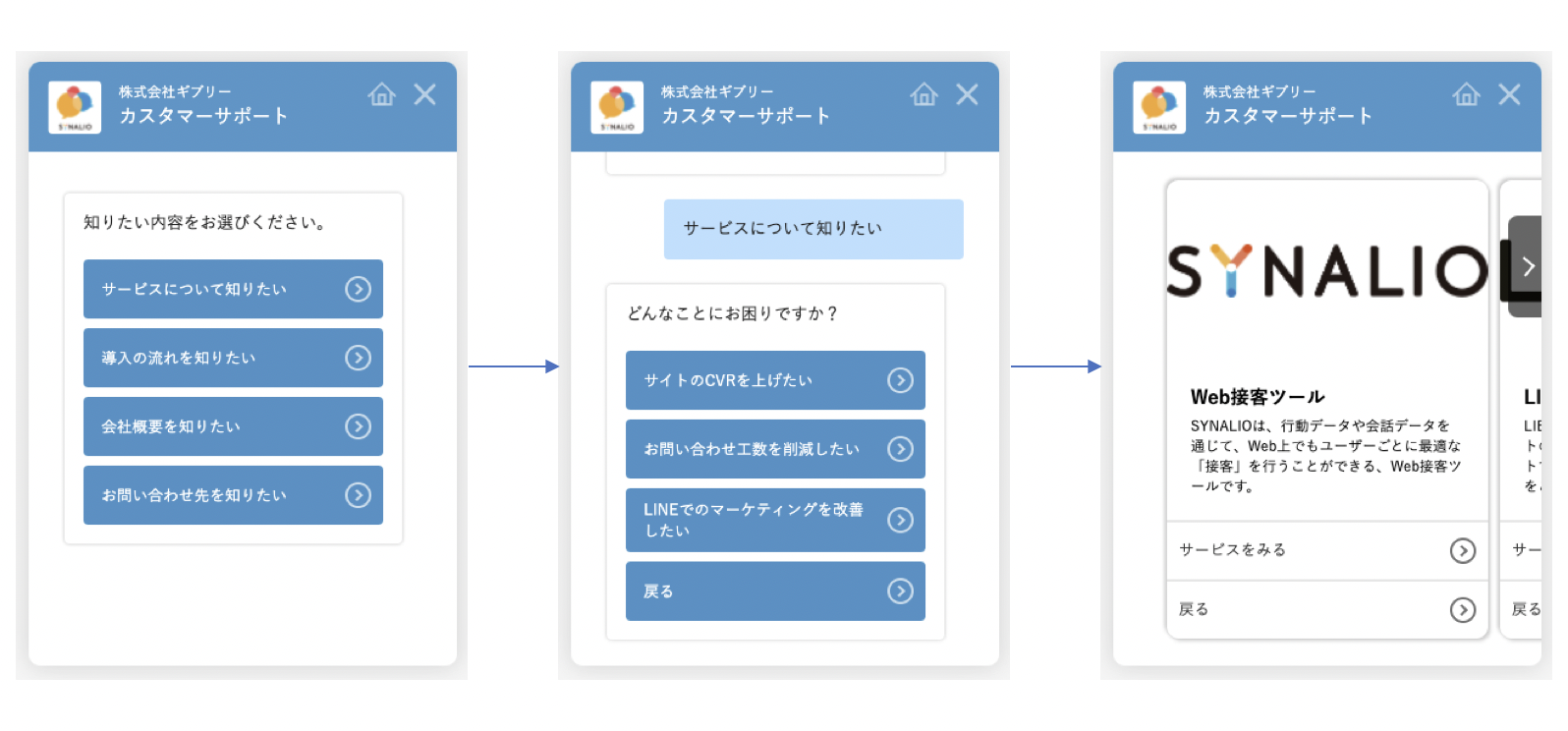
シナリオ作成手順
シナリオの作成は大きく3つの手順で行います。
- シナリオの基本設定
- 応答文・応答ボタンの作成
- 対話ノードの繋ぎ合わせ
前編では「1.シナリオの基本設定」をご紹介します。
シナリオの新規作成
画面左のメニューより、【会話編集】→【シナリオ】を選択します。
その後、右上の【新規作成】ボタンをクリックすると、新規作成画面に移動します。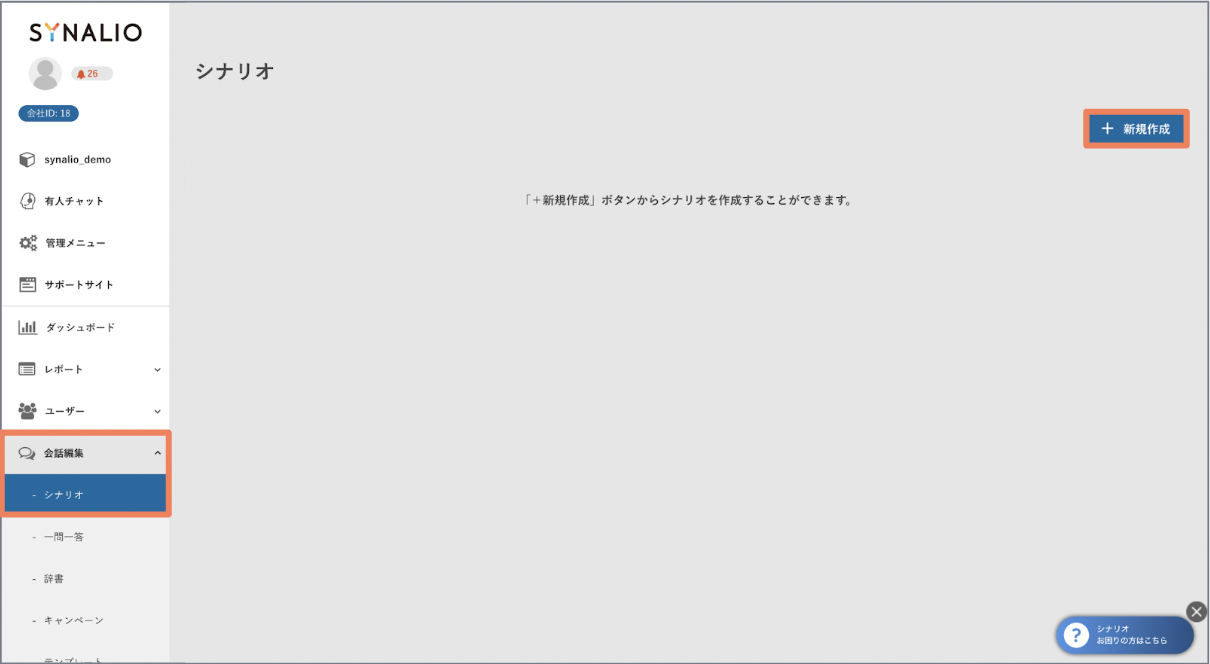
6つの基本設定
会話の作成を始める前に、以下6つの基本設定が必要です。
[1]基本情報
[1]基本情報では、シナリオ名を必須でご入力ください。
例)【TOPページ】ナビゲーション型
完了したら、【次へ】をクリックします。
[2]チャットウィンドウ
[2]チャットウィンドウでは、チャットボットに適用するデザインを設定できます。
完了したら、【次へ】をクリックします。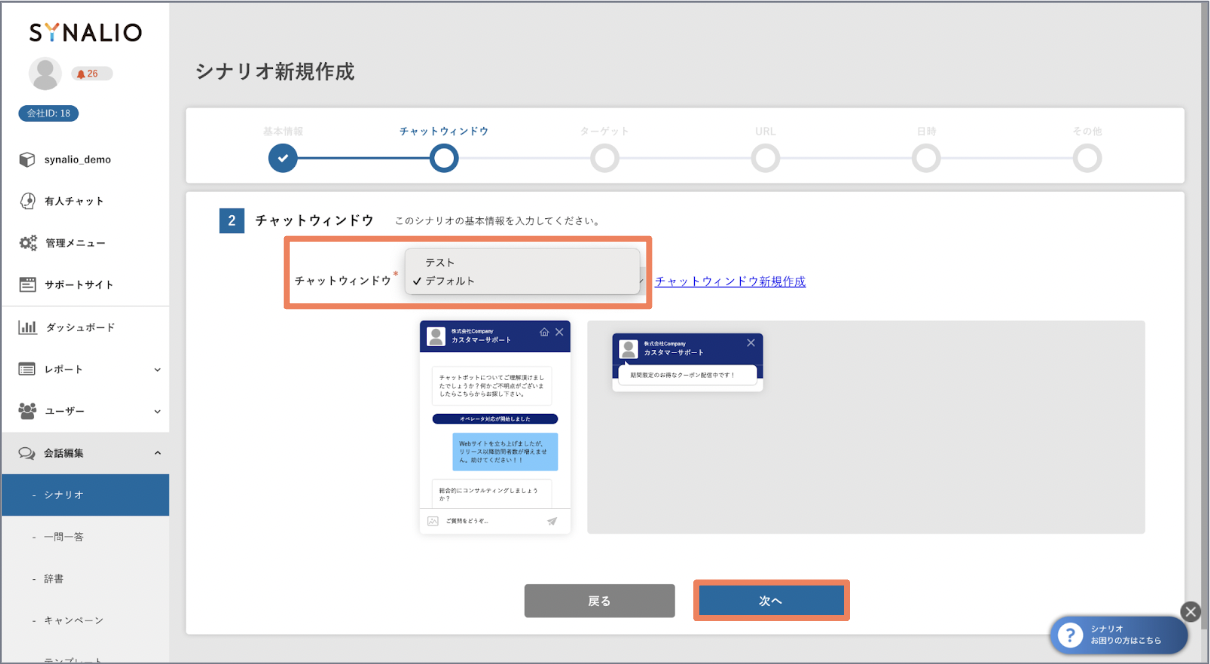
[3]ターゲット
[3]ターゲットでは、チャットボットを表示するターゲットを設定できます。
特にターゲットを絞らない場合は、「全員に表示」のまま【+追加】をクリックします。
※ターゲットを細かく絞りたい場合は、「全員に表示」部分を変更します。
グレーのエリアにターゲットが追加されたのを確認し、【次へ】をクリックします。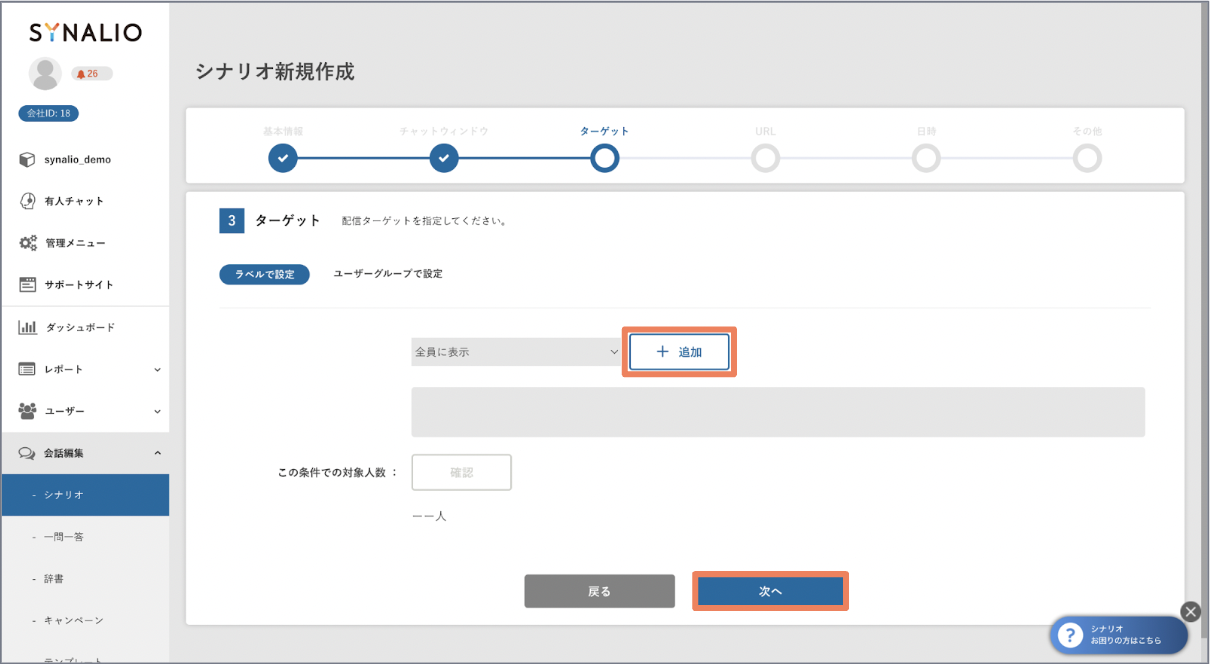
[4]URL
[4]URLでは、チャットボット表示するページを設定できます。
まず、右上にある【高度な設定へ】をクリックしてください。
次に、【+OR条件を追加】をクリックし、チャットボットを表示させるページのURLを入力してください。
※URLを設定しない場合、チャットボット表示用スクリプトを埋め込んだ全てのページにチャットボットが表示されます。
完了したら、【次へ】をクリックします。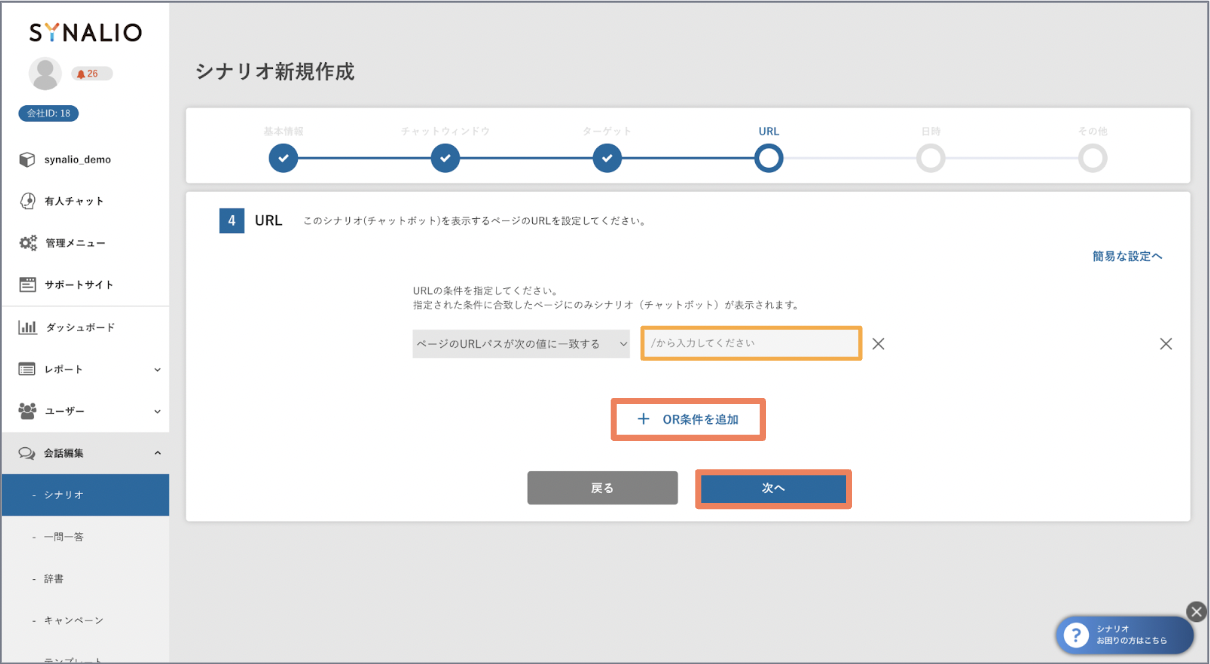
[5]日時
[5]日時では、チャットボットを表示する曜日や時間帯を指定できます。
何も設定をしなければ、常時チャットボットが表示されます。
完了したら、【次へ】をクリックします。
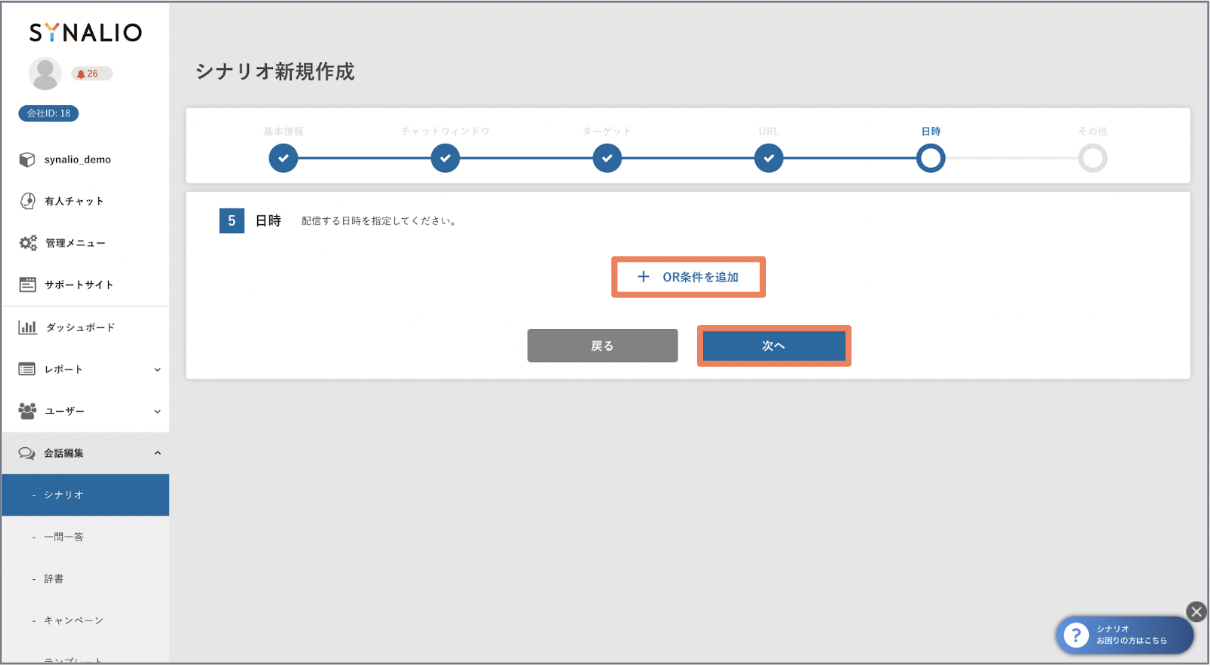
[6]その他
[6]その他では、表示デバイスや編集可能なアカウントの制限ができます。
※通常は設定を変更しないため、説明を割愛します。
全ての設定が完了したら、【完了】→【シナリオ一覧に戻る】をクリックしてください。
会話の作成
次に、会話の作成に進みます。
続きの設定は「❸シナリオの作成・編集をする(後編)」をご確認ください。
お困りの場合は…
もし、細かい設定や作成方法でご不明点がございましたら、
右下のチャットボットからサポートチームにお問い合わせ頂く事が可能です。
是非お気軽にご連絡ください!